Kluczowe informacje o dyktowaniu w Outlooku
- Narzędzie Microsoft Dictate umożliwia tworzenie wiadomości e-mail w Outlooku za pomocą poleceń głosowych i sztucznej inteligencji rozpoznającej mowę.
- Funkcja dyktowania w Microsoft 365 Outlook oferuje dodatkowe możliwości, takie jak dodawanie adresatów i tematu za pomocą komend głosowych.
- Chociaż Dictate działa sprawniej w Microsoft 365 Outlook, inne wersje mogą generować mniej precyzyjne rezultaty przy użyciu własnych narzędzi dyktowania.
Jeśli pisanie na klawiaturze jest dla Ciebie problematyczne lub po prostu chcesz odpocząć od niej, dyktowanie głosowe okazuje się bardzo pomocne. Microsoft wprowadził nowe narzędzie do dyktowania w Outlooku, dzięki któremu możesz pisać wiadomości e-mail jedynie za pomocą mikrofonu. Czy jednak warto poświęcić czas na jego opanowanie?
 Źródło obrazu: pavel89l/Shutterstock
Źródło obrazu: pavel89l/Shutterstock
Dzięki funkcji Dyktuj w Microsoft Outlook możesz użyć mikrofonu do tworzenia e-maili. Po jej aktywacji, wszystko co powiesz do mikrofonu, zostanie zapisane jako treść wiadomości. To idealne rozwiązanie dla osób, które mają trudności z pisaniem lub po prostu wolą dyktować swoje myśli zamiast je pisać.
Narzędzie Dictate w Outlooku różni się nieco od aplikacji do dyktowania dostępnych w systemie Windows.
Po pierwsze, za pomocą Outlook Dictate możesz wykonywać działania związane z obsługą poczty, takie jak wysyłanie wiadomości, dodawanie adresatów do kopii czy wpisywanie tematu.
Po drugie, informacja o wprowadzeniu tej funkcji dla użytkowników testowych Microsoft 365 wskazuje, że narzędzie wykorzystuje „polecenia głosowe wspomagane sztuczną inteligencją”. Sugeruje to, że mechanizm przetwarzania mowy na tekst jest bardziej zaawansowany w porównaniu z innymi aplikacjami tego typu.
Zanim rozpoczniesz, upewnij się, że Twój język jest obsługiwany przez Outlook. Listę dostępnych języków znajdziesz na stronie Wsparcia Microsoftu.
Jak uruchomić dyktowanie głosowe w Microsoft Outlook
Aby skorzystać z funkcji Dyktuj, rozpocznij tworzenie nowej wiadomości lub odpowiedz na istniejącą w Microsoft 365 Outlook lub Outlook dla sieci Web. Na górnym pasku wybierz „Nowa wiadomość”.
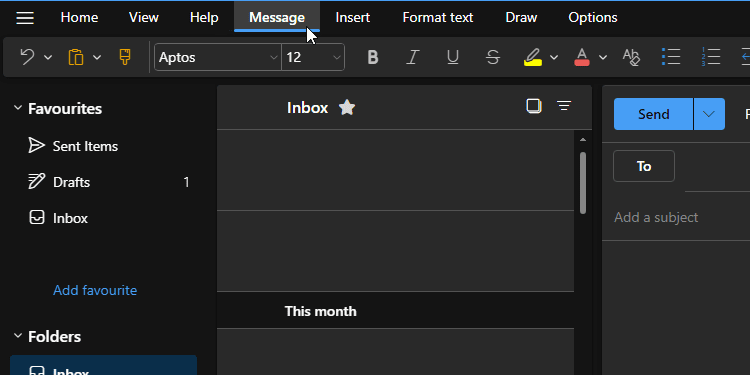
Następnie, na pojawiającym się pasku narzędzi, kliknij ikonę Dyktuj. Jest to niewielki niebieski mikrofon umieszczony po prawej stronie paska. Możesz również kliknąć strzałkę obok ikony mikrofonu, aby wybrać język, w którym będziesz dyktować.
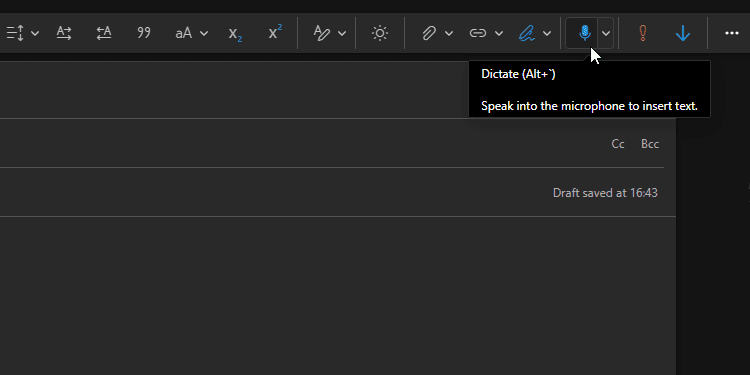
Outlook wyda sygnał dźwiękowy, gdy narzędzie Dictate zacznie nasłuchiwać mikrofonu. Od tego momentu, wszystko co powiesz, zostanie zapisane w treści e-maila. Aby zakończyć dyktowanie, kliknij ponownie ikonę mikrofonu.
Jak efektywnie korzystać z dyktowania głosowego w Microsoft Outlook
Gdy mikrofon jest włączony, masz pełną kontrolę nad tworzoną wiadomością. Używając Outlooka w Microsoft 365, możesz dodawać odbiorców, mówiąc np. „Dodaj [imię] do wiadomości” lub dodawać ich do kopii, mówiąc „Dodaj [imię] do DW/UDW”. Po skonfigurowaniu odbiorców, ustaw temat mówiąc „Ustaw temat na [temat]”.
W innych wersjach Outlooka te komendy mogą nie działać. Nadal jednak możesz dyktować treść wiadomości. Jeżeli ikona mikrofonu jest aktywna, wszystko co powiesz, zostanie zapisane jako tekst e-maila.
Aby dyktowanie było efektywne, należy podawać pewne wskazówki. Na przykład, aby zakończyć zdanie wykrzyknikiem, trzeba dodać na końcu słowo „wykrzyknik”. Mówiąc „Znalazłem dla ciebie idealny prezent wykrzyknik”, dodasz wykrzyknik na końcu. Podobnie możesz dodawać symbole walut i matematyczne.
Jeśli korzystasz z Microsoft 365, możesz nawet wysłać wiadomość za pomocą głosu. Powiedz „Wyślij e-mail”, a następnie „Tak”, gdy Outlook zapyta o potwierdzenie.
Czy warto używać dyktowania głosowego w Microsoft Outlook?
Dyktowanie głosowe wygląda świetnie w teorii, ale w praktyce może być frustrujące, jeśli nie działa tak jak oczekujesz. Dlatego też postanowiłem sam przetestować tę funkcję.
Moje wrażenia były dość mieszane, szczególnie poza Microsoft 365. Funkcjonalności dodatkowe nie działały, a dokładność rozpoznawania mowy pozostawiała wiele do życzenia. Często zdarzało się, że słowa były pomijane, źle interpretowane lub mikrofon wyłączał się w trakcie wypowiedzi.
Sytuacja diametralnie się zmieniła, kiedy zacząłem korzystać z Microsoft 365. W tym środowisku wszystkie obiecane funkcje działały bez zarzutu. Dodawanie odbiorców, ustawianie tematu oraz dyktowanie treści wiadomości za pomocą komend głosowych stało się bardzo wygodne i precyzyjne. Ta funkcjonalność stała się dla mnie jedną z kluczowych zalet Microsoft 365.
W Microsoft 365, po włączeniu mikrofonu, pojawia się dodatkowy pasek narzędzi. Zdecydowanie zalecam włączenie automatycznej interpunkcji, ponieważ po przetworzeniu mojej wypowiedzi, aplikacja bardzo trafnie wstawiała przecinki.
Podsumowując, uważam, że dyktowanie głosowe w Outlooku jest warte używania, zwłaszcza w Microsoft 365. Jeśli planujesz używać tej metody tworzenia wiadomości, warto rozważyć pobranie Microsoft 365 i korzystanie z Outlooka za jego pośrednictwem. Warto jednak pamiętać, że inne wersje Outlooka również oferują swoje własne, całkiem przyzwoite narzędzia do dyktowania.
newsblog.pl
Maciej – redaktor, pasjonat technologii i samozwańczy pogromca błędów w systemie Windows. Zna Linuxa lepiej niż własną lodówkę, a kawa to jego główne źródło zasilania. Pisze, testuje, naprawia – i czasem nawet wyłącza i włącza ponownie. W wolnych chwilach udaje, że odpoczywa, ale i tak kończy z laptopem na kolanach.